Excel高手秘籍:轻松一键计算员工工龄,提升人事管理效率!
作者:佚名 来源:未知 时间:2024-10-29
在数字化办公的浪潮中,掌握Excel这一强大工具,无疑能为职场人士的工作效率插上翅膀。想象一下,当繁琐的数据处理变得轻而易举,尤其是在处理与人事管理息息相关的工龄计算时,那份从容不迫的自信将如何提升您在职场中的竞争力。今天,就让我们一起探索如何在Excel中高效、精准地计算工龄,让这项原本可能耗时耗力的任务变得轻松愉快,吸引每一位追求高效工作的您。
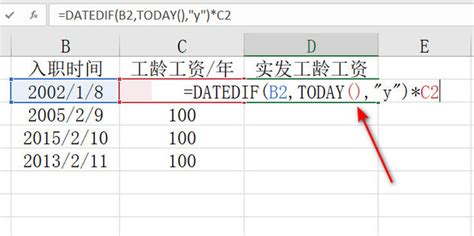
开篇:为何工龄计算如此重要?
在人力资源管理中,工龄不仅是员工资历的象征,更直接关系到薪酬福利、年假天数、晋升资格等多个方面。准确计算每位员工的工龄,是确保企业政策公平公正执行的基础。然而,面对成百上千名员工的信息,手工计算不仅效率低下,还极易出错。这时,Excel凭借其强大的数据处理能力,成为了解决这一难题的不二之选。
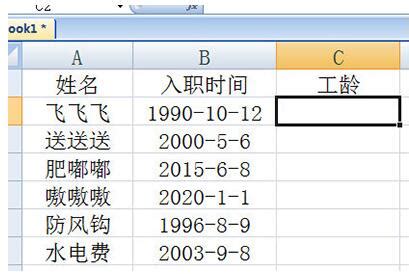
Excel计算工龄:从入门到精通
1. 数据准备:搭建基础框架
首先,您需要在Excel中创建一个包含员工信息的表格,通常包括姓名、入职日期、当前日期等字段。确保入职日期以标准的日期格式输入,这是后续进行日期运算的关键。一旦数据准备完毕,一个清晰、有序的表格框架就搭建好了,为工龄计算奠定了坚实的基础。
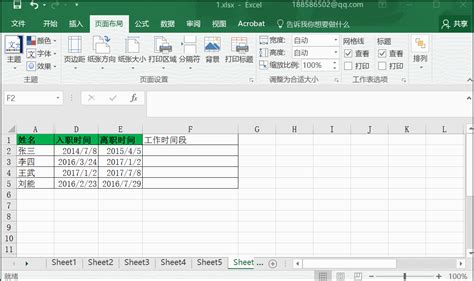
2. 核心技巧:日期函数的应用
在Excel中,日期函数是实现工龄计算的核心。最常用的包括`TODAY()`(返回当前日期)、`DATEDIF()`(计算两个日期之间的天数、月数或年数差异)等。特别是`DATEDIF()`函数,它专为日期差异计算设计,能够直接输出两个日期之间的年数差异,非常适合用于工龄计算。
示例公式:假设A2单元格为入职日期,您可以在B2单元格输入`=DATEDIF(A2, TODAY(), "Y")`来计算该员工的工龄(以年为单位)。这里的"Y"表示返回两个日期之间的完整年数差异。
3. 进阶应用:处理复杂场景
带月份的工龄展示:有时,为了更精确地反映员工工龄,可能需要同时显示年数和月数。这时,可以结合使用`DATEDIF()`函数和其他日期函数来实现。例如,通过先计算完整年数,再单独计算剩余月份。
考虑不同年份的起始日期:某些公司可能以特定日期(如财年开始日)为工龄计算的基准点,而非简单的日历年。此时,您可以通过调整`DATEDIF()`函数中的基准日期参数来适应这一需求。
动态更新:利用`TODAY()`函数的动态性,您的工龄计算表将自动根据当前日期更新,无需手动调整,极大地提高了数据的时效性和准确性。
4. 实用技巧分享
格式化输出:为了让工龄数据更加直观易读,可以使用Excel的单元格格式化功能,为工龄设置合适的数字格式,如保留一位小数、添加单位等。
条件格式:利用条件格式功能,可以根据工龄的长短为单元格设置不同的背景色或字体颜色,帮助快速识别老员工和新员工。
保护数据:对于包含敏感信息的工龄计算表,不要忘记设置保护工作表或工作簿,防止数据被意外修改或删除。
结语:让Excel成为您工龄计算的得力助手
通过上述步骤,您已经掌握了在Excel中高效计算工龄的方法。从基础的数据准备到进阶的函数应用,再到实用的技巧分享,每一步都旨在帮助您提高工作效率,减少人为错误。在这个信息化时代,让Excel成为您处理人事数据、优化管理流程的强大工具吧!无论是日常的工龄查询,还是大规模的数据分析,Excel都能助您一臂之力,让职场之路更加顺畅。现在,就动手尝试,开启您的Excel工龄计算之旅吧!






























